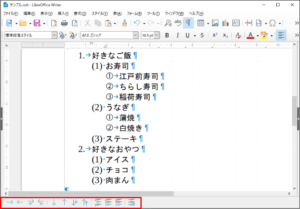下図のような箇条書きのリストを、各ラインの先頭に番号や記号を付けた、カテゴリー別の階層リス トにすることが可能です。

箇条書きオプションを設定した後のリストは下図のようになります。
つまり、この箇条書きリストでカテゴリーが第1レベルに相当するのが、「好きなご飯」および「好 きなおやつ」であり、「お寿司」、「うなぎ」および「ステーキ」は「好きなご飯」に属する第2レ ベルのカテゴリーであることが明白です。また、「江戸前寿司」、「ちらし寿司」および「稲荷寿 司」は「お寿司」に属する第3レベルのカテゴリーであることもお分かり頂けると思います。
このように箇条書きリストをカテゴリーレベルに沿ってレベル下げを行い、行頭に各レベル特有の数字や記号を表示させることにします。
ここでは例として第1レベルの行頭にn.、第2レベルの行頭に(n)、第3レベルの行頭に〇で囲ったnを表示させることにします(「n」は1,2,3等の自然数を表します)。
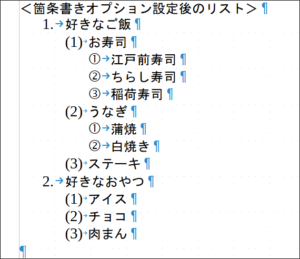
それでは設定の手順を説明しましょう。
①箇条書きオプション設定前のリストを下図のように全て指定します。
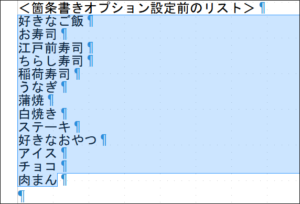
②メニューバーより「書式>箇条書きと番号付け」を選択します。
③すると、下図のように「箇条書きと番号付け」ダイアログボックスが表示されますので、「オプ ション」タブを開きます。
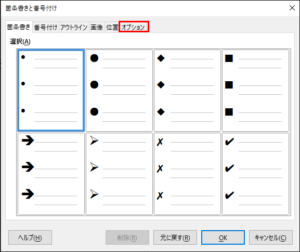
④「オプション」タブが開いたら、左端列の「レベル」の「1」を選択し、中央列の「番号付け」の各要素(下図の緑色の線で囲った領域)を下記のように設定します。
・数:「1,2,3,…」(プルダウンメニューより選択)
・開始番号:1
・文字スタイル:「番号付け記号」
・区切り(前):(空白)
・区切り(後):「.」(ピリオド)
⑤各要素を設定すると、右端列の「プレビュー」にレベル1の行頭シミュレーションが表示されます ので、確認して下さい。(下図参照)
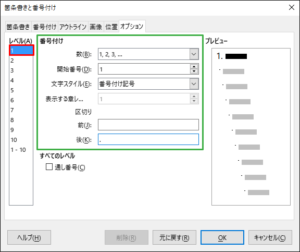
⑥次に左端列の「レベル」の「2」を選択し、中央列の「番号付け」の各要素を下記のように設定しま す。
・数:「1,2,3,…」(プルダウンメニューより選択)
・開始番号:1
・文字スタイル:「番号付け記号」
・区切り(前):「(」(左かっこ)
・区切り(後):「)」(右かっこ)
⑦各要素を設定すると、右端列の「プレビュー」にレベル2の行頭シミュレーションが表示されます ので、確認して下さい。(下図参照)
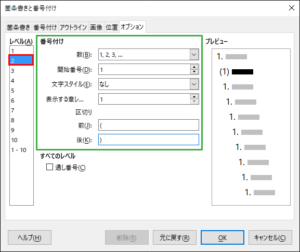
⑧次に左端列の「レベル」の「3」を選択し、中央列の「番号付け」の各要素を下記のように設定しま す。
・数:「①,②,③,…」(プルダウンメニューより選択)
・開始番号:1
・文字スタイル:「番号付け記号」
・区切り(前):(空白)
・区切り(後):(空白)
⑨各要素を設定すると、右端列の「プレビュー」にレベル3の行頭シミュレーションが表示されます ので、確認して下さい。(下図参照)
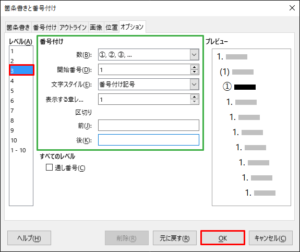
⑩ここまでの作業が終わったら、ダイアログボックスの右下にある「OK」をクリックして下さい。
⑪すると、下図のように箇条書きの各行が全て第1レベルのスタイル、つまり行頭にn.が表示されて いるのが確認されます。
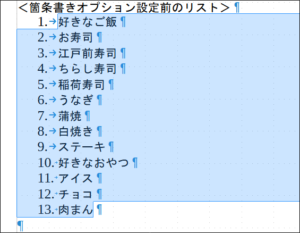
⑫ここで一旦、箇条書きリスト全ての行の選択を解除し、改めて文字列「お寿司」を選択します。 (下図参照)
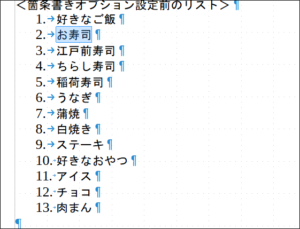
⑬この状態でマウスを右クリックし、コンテキストメニューから「箇条書き>アウトラインレベルを下げる」を選択します。(下図参照)
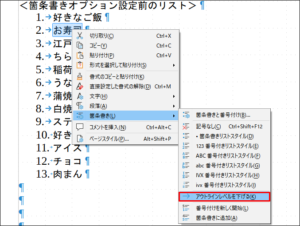
⑭すると、下図のように「お寿司」の行のラインレベルが下がって、第2レベルのスタイル、つまり 行頭に(n)が表示されます。
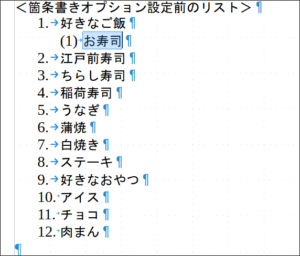
⑮次に「江戸前寿司」は「お寿司」に属する第3レベルのカテゴリーですので、文字列「江戸前寿司」を指定して、上記⑬の動作を2回実行します。実行後、リストは下図のようになり、「江戸前寿司」の行のラインレベルが下がって、第3レベルのスタイル、つまり行頭に〇で囲まれたnが表示されます。
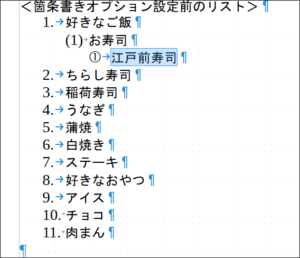
⑯同様に、「ちらし寿司」も「お寿司」に属する第3レベルのカテゴリーですので、文字列「ちらし寿司」を指定して、上記⑬の動作を2回実行します。
⑰「稲荷寿司」も「お寿司」に属する第3レベルのカテゴリーですので、文字列「稲荷寿司」を指定して、上記⑬の動作を2回実行します。
⑱「うなぎ」は「好きなご飯」に属する第2レベルのカテゴリーですので、文字列「うなぎ」を指定 して、上記⑬の動作を1回実行します。
⑲以下、同様にテキストをカテゴリーレベルに従ってレベル下げを行うと、箇条書きリストは最初に紹介した<箇条書きオプション設定後のリスト>と同様になります。
なお、上記⑬の動作で、レベルを下げ過ぎた場合はコンテキストメニューから「箇条書き>アウトラ インレベルを上げる」を選択して下さい。
また、箇条書きオプションを解除したい場合はリスト全体を選択し、コンテキストメニューから「箇条書き>記号なし」を選択して下さい。
【ひと口アドバイス】
予めメニューバーより「表示>ツールバー>箇条書きと番号付け」を選択しておくと、画面下部にツールバー「箇条書きと番号付け」が表示され、箇条書きリストの任意の場所にカーソルを置くと各ツールアイコンが有効になります。(下図参照)
このツールバーに収められたツールを使用すると、あるカテゴリー階層以下全ての行のレベルを一度に変更したり、また、そのカテゴリー全体を別の個所に移動させることも可能になります。ぜひお試しください。